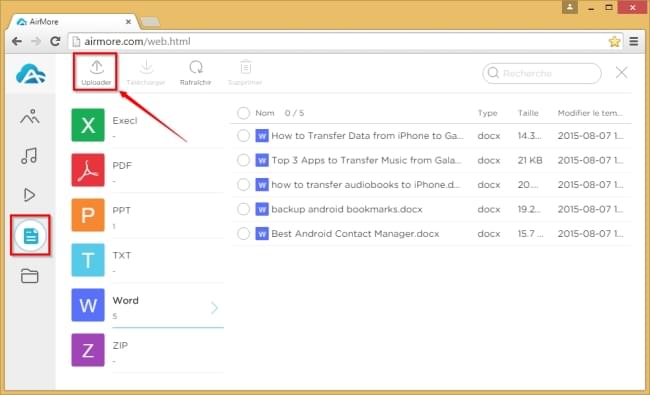Avez-vous eu le problème dans l’ajout des documents tels que PPT, Word, Excel ou ePub sur iPhone depuis l’ordinateur? Si oui, vous êtes maintenant arrivé à la bonne page. Car nous allons vous introduire dans cet article une méthode parfaite pour transférer documents à l’iPhone depuis PC.
AirMore – ajouter des documents à l’iPhone depuis PC sans fil
Ce programme est un outil gestionnaire complet pour gérer les appareils mobiles qui est basé sur le Web. Il est très populaire parmi les utilisateurs iPhone pour sa fonctionnalité utile dans le transfert de fichiers entre iPhone et PC. Il ne vous faut que quelques secondes pour transférer documents à l’iPhone depuis PC sans passer par un câble USB. Alors, nous allons regarder les étapes maintenant.
Télécharger et installer
- Téléchargez cette application à partir d’Apple Store et l’installez sur votre appareil.
Connecter l’iPhone avec AirMore
- Ouvrez l’AirMore sur votre iPhone et scannez le code QR sur le Web AirMore.
- Cliquez sur le bouton «Accepter» lorsqu’une fenêtre de notification apparaît sur votre appareil afin de confirmer votre approbation sur la connexion de l’iPhone avec cette application.
- Assurez-vous que votre iPhone et PC sont connectés au même réseau de WiFi.
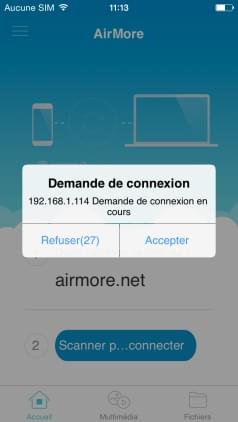
Transférer les document sur iPhone à partir de PC
- Choisissez l’onglet «Documents», à partir duquel vous pouvez importer des documents depuis un disque local.
- Tapez sur le bouton «Uploader» et vous pouvez ajouter des documents sur l’iPhone à partir de votre ordinateur. Vous pouvez également déposer directement les documents dans ce Web et ces documents seront transférés sur votre iPhone.
L’AirMore vous permet également de sauvegarder les documents iPhone vers votre ordinateur. En outre, il permet aux utilisateurs de transférer d’autres fichiers sans fil entre l’iPhone et l’ordinateur tels que vidéos, photos et contacts. Si vous voulez supprimer certains fichiers inutiles, cette application vous aidera également à le faire. Cliquez simplement sur le bouton «Supprimer» et vous pouvez supprimer les fichiers indésirables pour libérer de l’espace. En bref, vous pouvez facilement gérer votre iPhone avec cet outil sans fil.